eCDN パフォーマンスの問題のトラブルシューティング
このページでは、一般的なパフォーマンスの問題と考えられる解決策を示します。
ピアリングが予期せず観察されない
一般に、閲覧者が p2p-off に自動的に設定されるメインシナリオは 2 つあり、no-ip シナリオと間違った ip シナリオがあります。
[グループ化解除] グループの閲覧者
"グループ化されていない" の定義済みサブネット グループ内のビューアーは、自動的に p2p-off に設定されるため、ピアリングされません。 閲覧者が "グループ化されていない" に該当する場合は、 mDNS IP マスクのガイダンスを無効にする方法に 従っていることを確認してください。 詳細については、「既定の グループ定義」を参照してください。
"既定のグループ" グループの閲覧者
"既定のグループ" の定義済みのサブネット グループの閲覧者は、サブネット マッピングがアップロードされているかどうかに応じて、自動的に p2p-off に設定される場合があります。
サブネット マッピングをアップロードしても、ビューアーが "既定のグループ" グループに分類されている場合は、eCDN SDK がキャプチャした IP がサブネット マッピングで考慮されていないことを意味します。 ドリルダウン ダッシュボードの [ユーザーの内訳] テーブルの [プライベート IP] 列でキャプチャされた IP を確認します。 詳細については、「既定の グループ定義」を参照してください。
複数の NIC の問題
"複数 NIC の問題" は、通常、意図しないキャッチオール グループまたはシステム定義 の既定のグループ に意図しないサブネット グループではなく、ビューアーが誤って配置されることを特徴としています。 この問題は、ビューアーのデバイスに複数の有効なローカル IP が存在する場合に発生します。 より深い理解を得るために 、マルチ NIC シナリオ を参照してください。
この問題を確認するには、次の手順に従います。
- プライベート IP アドレスを確認する: ドリルダウン ダッシュボードの [ユーザーの内訳] テーブルの [ プライベート IP ] 列に一覧表示されているユーザーの IP アドレス を 調べます。
- デバイス IP と比較します。 ユーザーの
ipconfigデバイスのコマンド ラインでコマンドを実行します。 このコマンドから取得した IP とドリルダウン ダッシュボードの IP を比較します。 デバイスのサブネット グループの割り当てに意図しないイーサネット アダプターの IP アドレスが選択されている場合があります。
追加のイーサネット アダプターは、システムに追加の IP アドレスを提供できます。 一般的な理由としては、VPN クライアントまたは仮想ホスト ソフトウェアが存在する場合があります。 適切なソリューションは、環境の特定のコンテキストによって異なります。 この問題に対処するための最適なアプローチを決定するには、IT 管理者と内部ディスカッションを行うことをお勧めします。
間違った IP アドレスが誤って選択されたと思われた場合は、チームに ケースを作成 してください。
ピアリング効率が低い
通常、ピアリング効率が低い場合は、次の 1 つ以上が原因で発生します。
- ユーザー数が少なすぎるライブ イベント (50 歳未満)
- エンド ユーザーのローカル IP の不足
- サブネット マッピング グループの欠如
- 2 つのデバイス間の待機時間が長い
ソリューション
テストする場合は、できるだけ多くのクライアントでテストしてください。 イベントの参加者が多いほど、ピアリング グループが大きくなり、オフロード パフォーマンスが向上します。
Microsoft eCDN がエンド ユーザーのローカル IP を取得できるように、閲覧者が Teams Desktop アプリケーションを使用していない場合は、mDNS が無効になっていることを確認します。 手順については 、mDNS IP マスクを無効にする方法 に関するページを参照してください。
サブネット マッピングを サブネット マッピング UI にアップロードします。 マッピングには、企業ネットワーク内のサイト名とサブネットを含める必要があります。 下の図の例を参照してください。
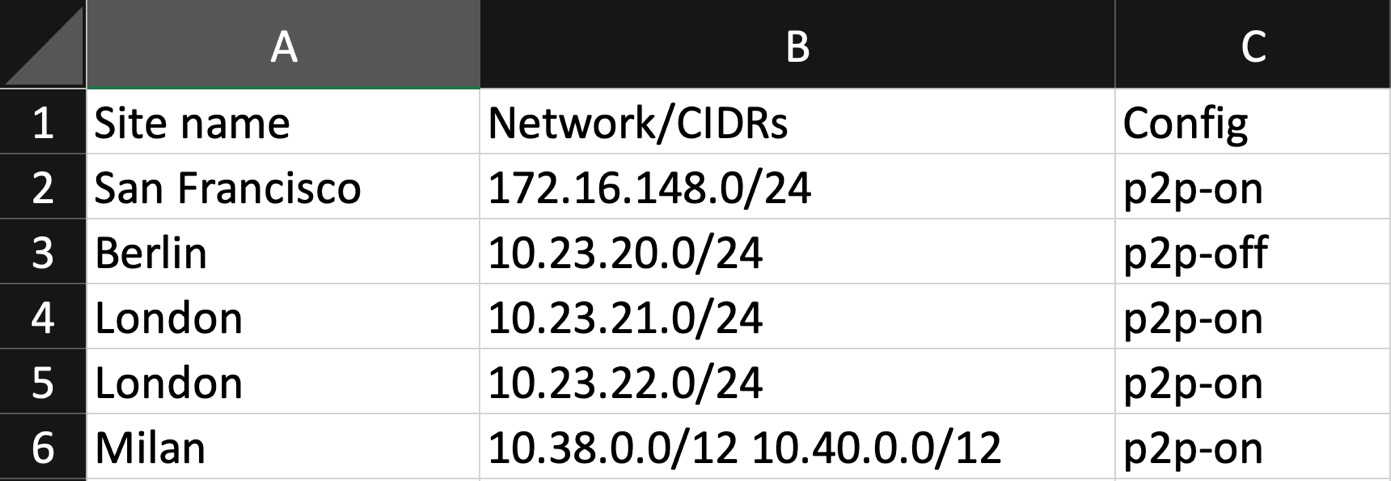
待機時間テストを実行します。 理想的には、2 台のデバイス間の待機時間は 30 ミリ秒未満で、高いレベルで変動しないようにする必要があります。
詳細については、「 低ピアリング効率のトラブルシューティング」を参照してください。
分析の欠如、ライブ イベントのピアリングなし
Teams ライブ イベント (TLE) またはタウン ホールを実施し、それぞれにソリューションを実行した後に分析が表示されない可能性がある一般的な原因を次に示します。
管理者が正しくない時間範囲を表示している
分析ダッシュボードの右上にタイム ピッカーがあります。 正しい時間範囲が選択されていることを確認します。
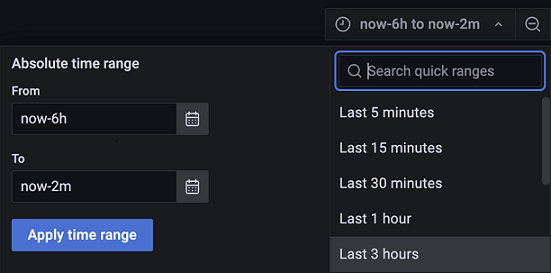
Teams 管理 センターで Microsoft eCDN が構成されていない
Teams 管理 センター (TAC) で、Microsoft eCDN が SDN プロバイダーとして選択されていることを確認します。
Microsoft eCDN が運用テナント用に構成されていないか、テスト テナントで実施されたイベント
運用テナントが使用されていることを確認します。
Microsoft eCDN は TAC で適切に構成されていますが、Microsoft eCDN が有効になるまでライブ イベントが実行されます
テナント構成の変更が反映されるまでに最大 24 時間かかります。 いくつかの内部ユーザー間で簡単なテストを実施し、大規模な運用イベントの前に分析が表示されていることを確認します。
プロデューサーは、TLE またはタウン ホールの代わりに Teams 会議を作成しました
Microsoft eCDN では、 Teams Live イベント と タウン ホールがサポートされています。 サポートされているライブ イベントが作成されていることを確認します。
![Teams UI の [ライブ イベント] ボタンの画像。](../media/troubleshooting-ecdn-performance-issues/supported-live-events.png)
出席者が匿名ユーザーだった
つまり、テナント外のユーザーまたは認証されていないユーザーでした。
Microsoft eCDN は、構成されているテナントでアクティブ化されます。 テナント外の出席者は Microsoft eCDN を利用しません。 ユーザーが適切に認証されるようにする 1 つの方法は、"パブリック" にするのではなく、organization内のユーザーへのイベント アクセスを制限することです。
Teams ライブ イベントの場合:
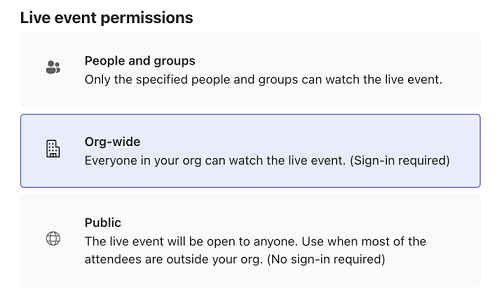
タウン ホールの場合:

発表者として参加者を招待しました
発表者はピアリングに参加せず、出席者のみが参加します。 イベントを作成するときは、参加者を出席者として招待していることを確認します。
Microsoft eCDN IP フィルタリングが出席者の eCDN 参加をブロックしている
指定したパブリック IP 範囲のユーザーのみが eCDN サービスを使用できるようにする場合を除き、[セキュリティ] タブに IP が含まれていないことを確認します。 IP が指定されていない場合は、すべてのユーザーがすべてのパブリック IP から接続できます。
Microsoft eCDN ドメイン のフィルター処理が出席者の eCDN 参加をブロックしている
上記の IP フィルター処理と同様に、指定されたドメインのユーザーのみが eCDN サービスを使用できるようにする場合を除き 、[サード パーティ プラットフォーム] タブ にドメインが含まれていないことを確認します。 ドメインが指定されていない場合は、すべてのユーザーがすべてのドメインから接続できます。
ファイアウォール/ネットワーク設定が WebSocket 接続をブロックしている可能性がある
許可されていることを確認します *.ecdn.teams.microsoft.com 。 テスト担当者ページを使用してクイック テストを実施し、ネットワーク セクションで赤い X を探します。
詳細については、 ネットワーク要件のドキュメントを 参照してください。 理想的には、ネットワーク セクションに次の結果が表示されます。
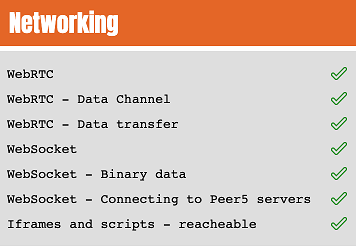
その他のサポート
上記のトラブルシューティング手順を使い果たし、分析ダッシュボードにデータがまだ表示されない場合は、問題のイベントに関する次の情報を収集し、Microsoft アカウントの担当者に送信してください。
使用状況レポートの完全なテーブルのスクリーンショットを撮ります。
- Teams 管理 センター (TAC) にアクセスします。
- 左側のメニュー パネルの [分析 & レポート>使用状況レポート ] に移動します
- レポートの種類の選択から [Teams ライブ イベントの使用状況 ] を選択します
- 適切な日付範囲を選択する
- [ レポートの実行 ] ボタンを選択します
- 問題のイベントの "運用の種類" 列がスクリーンショットに含まれていることを確認します
TAC から出席者レポートをダウンロードします。
- 上記の手順に進み、問題のイベントを選択します
- ダウンロードする 出席者エンゲージメント レポート を選択する
この情報をテナント ID と共に Microsoft Technical Specialist、Customer Success Account Manager、または Cloud Solutions Architect に送信します。
ビューアーの数は、他の場所のレポートとは異なります
一意のビューアーとビューの比較
Microsoft eCDN Analytics では、表示セッションのデバイス数や経過に関係なく、 一意のビューアーの数が表示されます。 つまり、1 つの一意の認証されたユーザーは、1 つのビューアーと同じになります。 他のソースから派生したビューアー数を比較する場合は、カウント方法で考えられる違いを注意することが重要です。
ケース イン ポイント: Teams ライブ イベント レポート
Microsoft eCDN のビューアー数と、Teams ライブ イベント使用状況レポートの [ビュー] 列の数を比較してみましょう。 ここで注意すべき違いは、使用状況レポートでは、1 つのビューが 1 つの 表示セッションと同じであるという点です。 そのため、1 つのビューアーに関して、新しいデバイス上の新しいセッション、切断後、ネットワークの変更後、またはページを再読み込みした後でも、追加のビューとしてカウントできます。 Microsoft eCDN の観点からは、セッション数に関係なく、イベントの 一意のビューアー としてカウントされます。
このようなカウント手法の違いは、Microsoft 以外のプラットフォームでも確認できます。
逸話
考えられる不一致を示す簡単な逸話。 Microsoft eCDN エンジニアがテスト イベントで 1 つのテスト アカウントを使用し、複数の同時表示セッションを接続および切断する 45 分間のシナリオでは、TLE 使用状況レポートの合計ビュー数は 19 でした。一方、Microsoft eCDN Analytics はピアリング オフロードを備えた単一のビューアーを報告しました。
iOS ユーザー
現在、Microsoft eCDN は iOS プラットフォームをサポートしていません。 そのため、iOS ビューアーはピアリングに参加しません。 表示エクスペリエンスは影響を受けませんが、この注意事項により、ビューアーの数が減少する可能性があります。